
Mark Lucas
0
2969
341
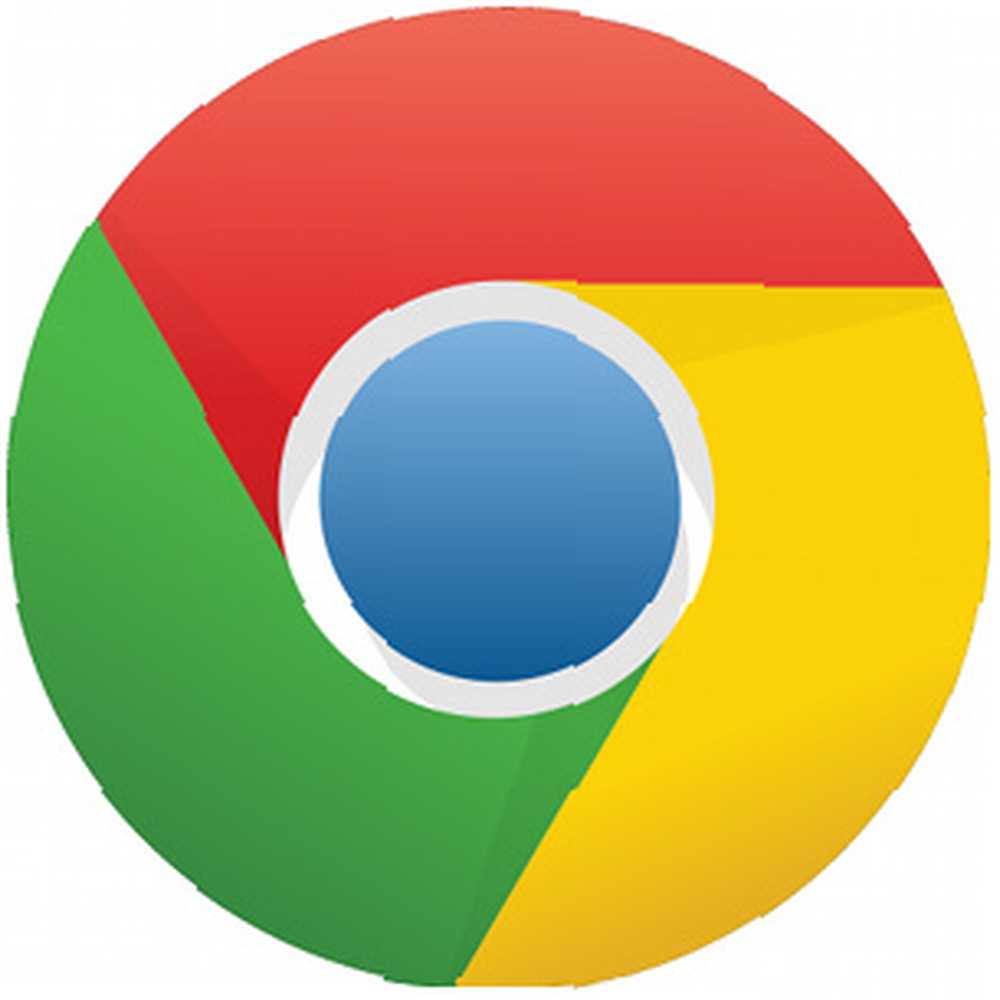 Hvem elsker ikke bogmærker? Løftet om at huske et interessant websted og besøge det senere, når du får mere tid til at nyde det. Bestræbelserne ville være lettere, hvis du ikke havde bogmærket flere hundrede seje steder i løbet af de sidste dusin år. Heldigvis opfandt nogen bogmærkelinjen, den plads til alle de fantastiske sider, du besøger regelmæssigt, som MakeUseOf. Desværre vil der altid være flere foretrukne steder end plads på bogmærkelinjen. Men der er sandsynligvis plads til forbedringer.
Hvem elsker ikke bogmærker? Løftet om at huske et interessant websted og besøge det senere, når du får mere tid til at nyde det. Bestræbelserne ville være lettere, hvis du ikke havde bogmærket flere hundrede seje steder i løbet af de sidste dusin år. Heldigvis opfandt nogen bogmærkelinjen, den plads til alle de fantastiske sider, du besøger regelmæssigt, som MakeUseOf. Desværre vil der altid være flere foretrukne steder end plads på bogmærkelinjen. Men der er sandsynligvis plads til forbedringer.
Denne artikel demonstrerer, hvordan du kan få mest muligt ud af dine bogmærker og den begrænsede plads på Chrome-bogmærkelinjen. Oprydning af dine bogmærker hjælper dig med at genopdage længe glemte perler og med tipene til bedst brug af bogmærkelinjen kan du fremvise dem.
Hvis du overhovedet ikke er glad for bogmærkelinjen, men foretrækker at udnytte Chrome's nye faneblad-side bedre, skal du ikke lede længere Idiotens guide til tilføjelse af webstedsbogmærker på din Google Chrome Ny faneblad Idiotens vejledning til tilføjelse af webstedsbogmærker på Din nye Google Chrome nye faneside I de sidste par år har jeg mere eller mindre udelukkende brugt Google Chrome som min daglige arbejdsbrowser. Det er simpelthen et af de bedste produkter, som Google nogensinde har produceret ... .
Åbning af Chrome-bogmærkelinjen
Chrome-bogmærkelinjen giver øjeblikkelig adgang til dine mest foretrukne websteder. Du kan åbne og lukke den med tastaturgenvejen [CTRL] + [SHIFT] + [B]. Alternativt skal du klikke på tilpasningsikonet i Chrome øverst til højre, udvide bogmærker indtastning, og kontroller eller fjern markeringen Vis bogmærkelinje øverst på listen.

Oprydning af dine bogmærker
Chancerne er, at dine bogmærker er et stort rod. Fortvivl ikke, min så heller ikke så flot ud. Før du begynder at rydde op i dine bogmærker manuelt, skal du dog bruge et værktøj til at rense duplikater, døde links først og sortere bogmærker. Der er to Chrome-tilføjelser, der kan gøre jobbet: Bookmark Sentry og Super Sorter.
Bogmærke Vagt kan hjælpe dig med at rydde op i dine bogmærker Kreative måder, du har brug for for at organisere dine bogmærker Kreative måder, du har brug for for at organisere dine bogmærker Men hvad er egentlig den bedste måde at gemme og organisere bogmærker? Her er et par kreative måder at gøre det, afhængigt af din stil og browserbrug. . Når det først er installeret, begynder det straks at scanne dine bogmærker. Du kan kontrollere dens fremskridt ved at se addonens indstillinger via din liste over Chrome-udvidelser.
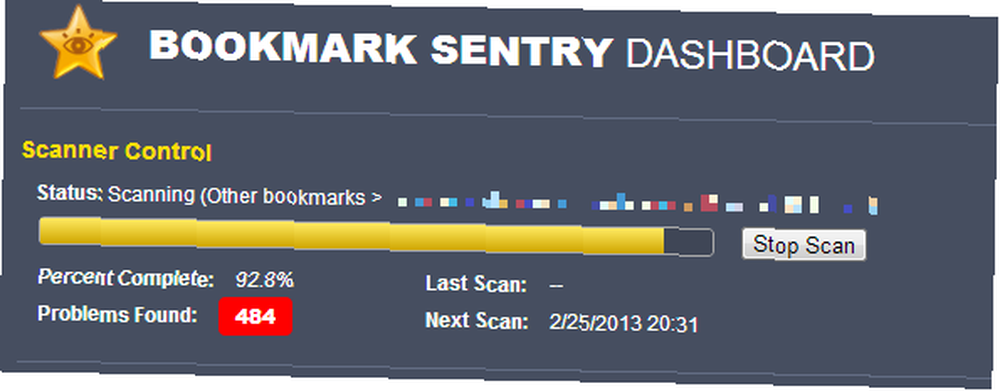
Mens Bookmark Sentry er optaget af at scanne dine bogmærker efter duplikater og døde links, kan du tilpasse dets tidsplan.
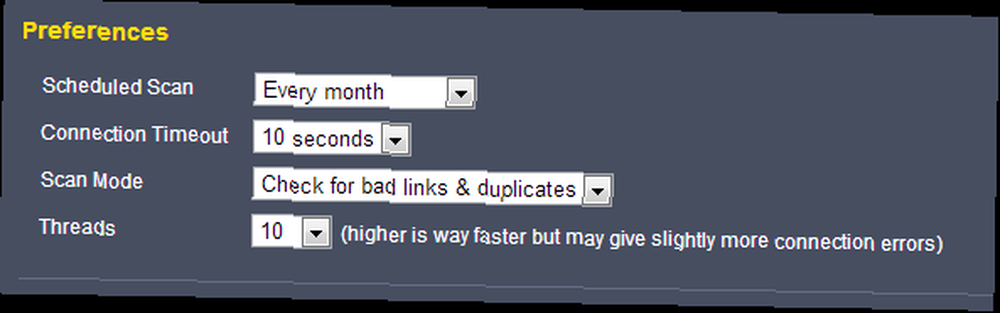
Når scanningen er afsluttet, åbnes resultaterne i en ny fane. Listen viser en liste over fejl og duplikater. Du kan masse-slette tomme mapper, 401 fejl og duplikater. Alle andre fejl kræver manuel handling, men det er temmelig let at slette dem gennem resultatlisten.
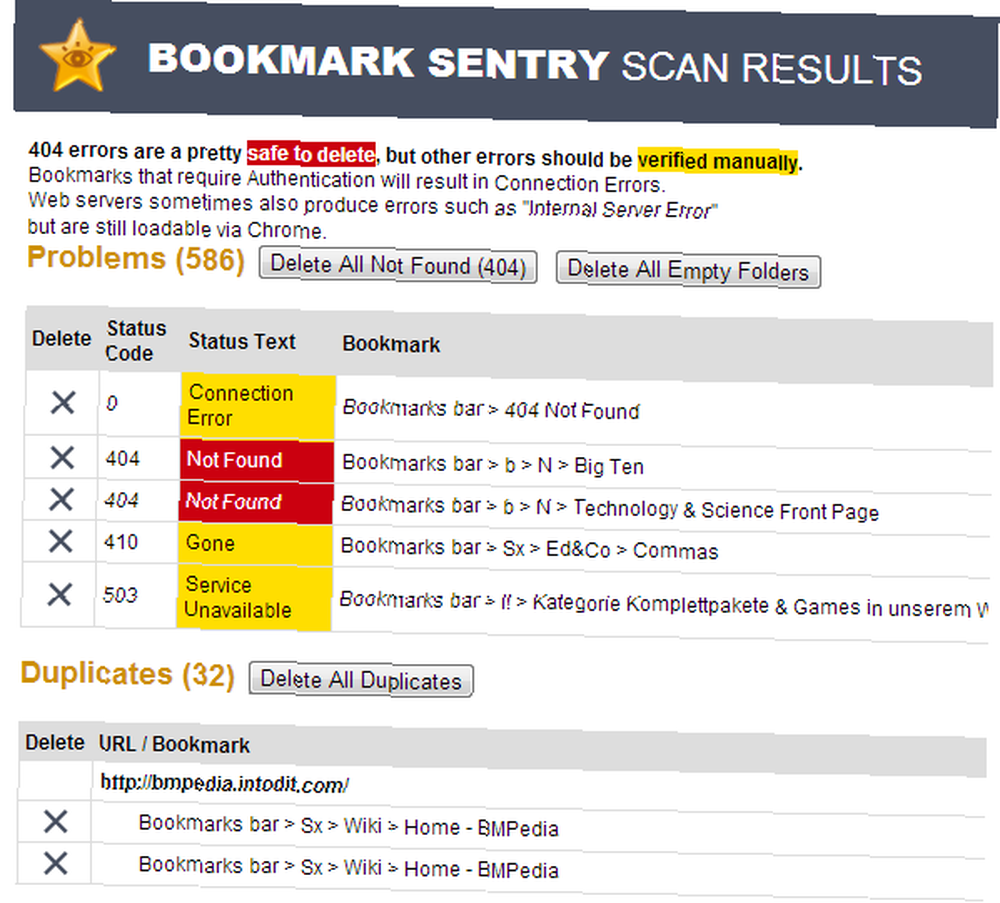
Super Sorter er mindre avanceret med hensyn til scanning af bogmærker og oversigt over resultaterne, men tilbyder flere sorteringsfunktioner, som Bogmærke Vagt mangler, såsom at placere mapper før bogmærker og sammenlægge nabomapper, der har samme navn. Duplicerede bogmærker i hver mappe og tomme mapper kan slettes automatisk. Bogmærkelinjen kan ignoreres.
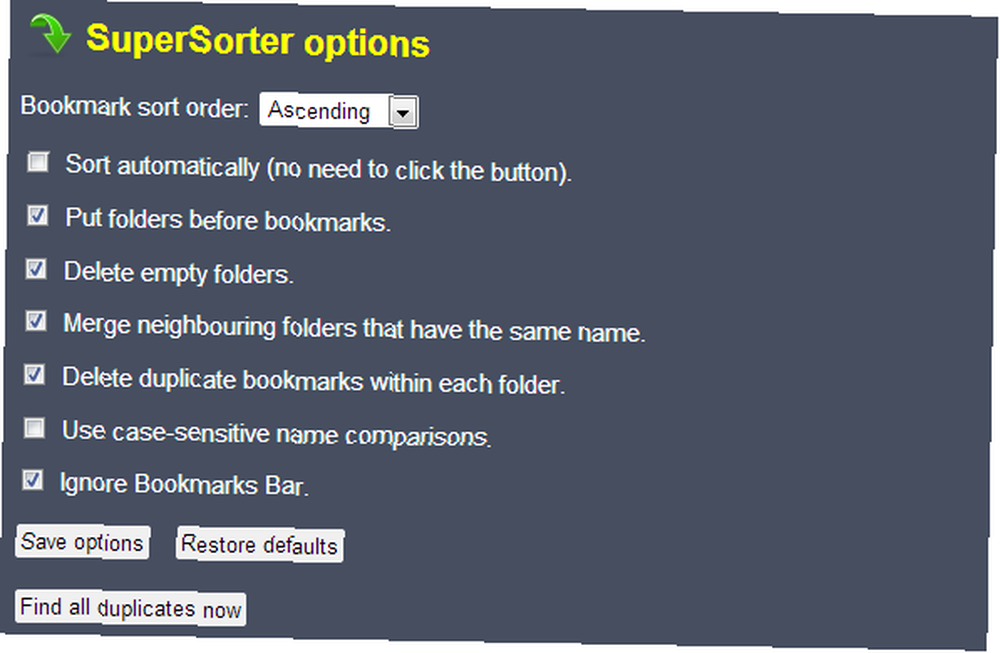
Bruger du andre browsere udover Chrome og vil du også rydde op til bogmærker der? Prøv AM-Deadlink for at rydde op i dine bogmærker ved at fjerne døde links og duplikater AM-Deadlink: Ryd op i dine bogmærker ved at fjerne døde links og duplikater AM-Deadlink: Ryd op i dine bogmærker ved at fjerne døde links og duplikater. Denne Windows-software fungerer med Chrome, Firefox, Internet Explorer, Opera og bogmærker, der er gemt i en HTML-fil. Hvis du har brug for at styre mange års bogmærker fordelt på flere browsere, kan du få råd fra denne artikel Sådan styres års bogmærker i browseren: 5 trin til ryddighed Sådan administreres års bogmærker i browseren: 5 trin til ryddighed Har hundreder eller tusinder af bogmærker, som du brug for at komme under kontrol? Følg denne trin-for-trin-proces for at blive organiseret. .
Maksimering af pladsen i din bogmærkelinje
Nu hvor dine bogmærker alle er rene og ryddelige, er det tid til at vende tilbage til bogmærkelinjen og udfylde det med dine foretrukne links.
Du kan bruge Bookmark Manager til at trække og slippe links og mapper fra din Andre bogmærker til din Bogmærke bar. Tastaturgenvejen til Bookmarks Manager er [CTRL] + [SHIFT] + [O] og det er også tilgængeligt via menuen i Chrome øverst til højre.
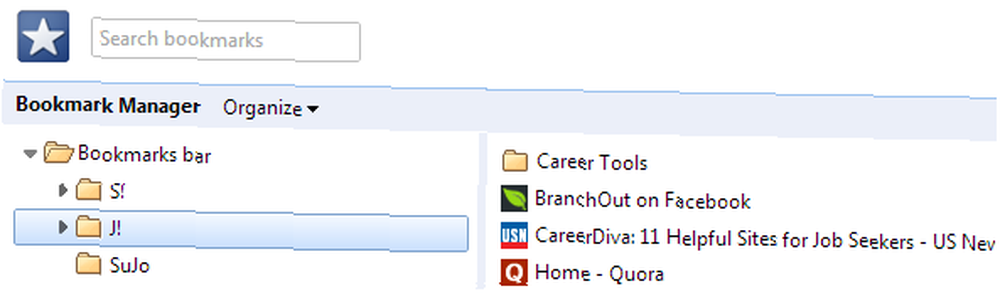
Pladsen i bogmærkelinjen er meget begrænset, og måske er det ikke alle dine foretrukne websteder. Der er dog to tricks, der passer til flere links:
- fjern bogmærke-navnet og vis kun favoritnumre
- flet lignende bogmærker i en mappe
Jeg finder det andet trick nyttigt for websteder, som jeg åbner i forbindelse med eller for ressourcer, jeg ofte får adgang til.
I modsætning til Firefox har Chrome ingen mulighed for kun at vise favoritter. I stedet skal du manuelt fjerne bogmærkeens navn. Højreklik på bogmærket, vælg Redigere, ryd navnefeltet, og klik på Gemme. Bemærk, at denne pladsbesparende teknik kun giver mening, hvis det respektive sted har et tydeligt favicon.
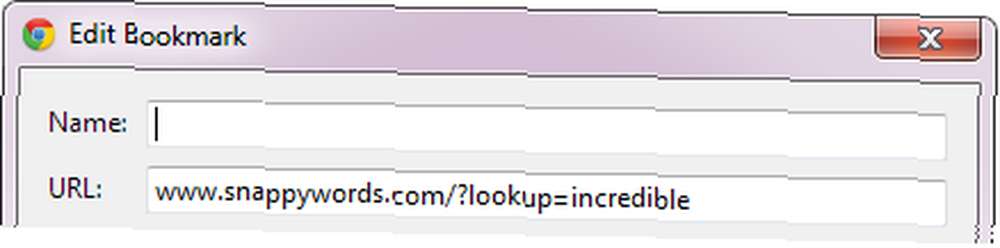
Tilpassede favoritter
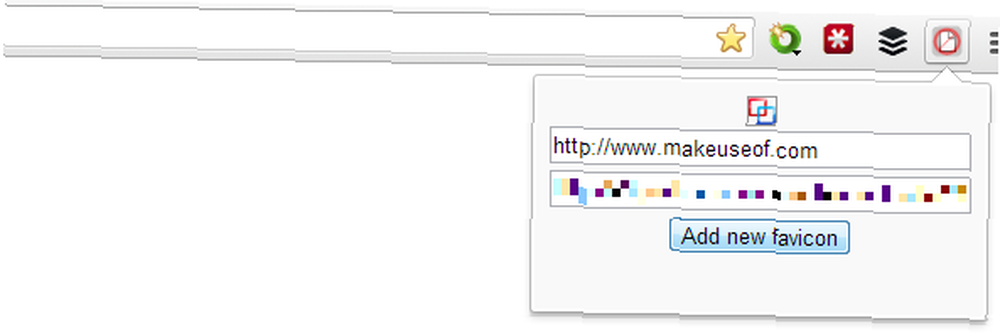
Du kan redigere alle brugerdefinerede favoritter eller manuelt tilføje nye sider ved at åbne addonets indstillingsvindue, der er tilgængeligt via et højreklik på dets ikon i Chrome's addon-område.
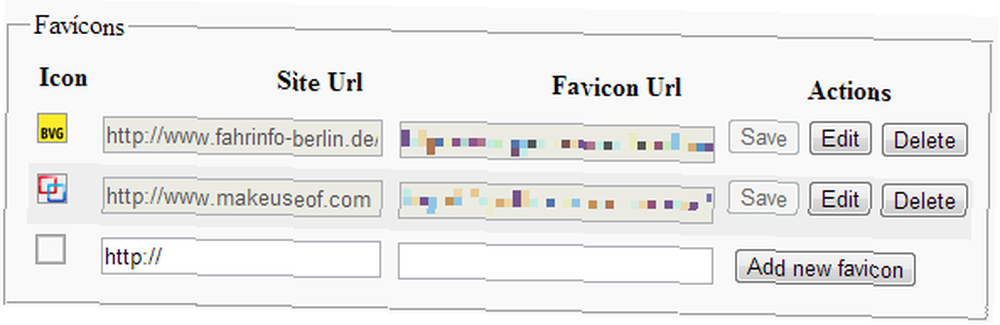
Den virkelige udfordring er at indstille favoritter til bogmærker. Hvis du ikke har noget imod avancerede tilpasningstrin, der involverer HTML-redigering, anbefaler jeg denne artikel [Broken Link Removed]. Alternativt kan du bruge en løsning, der involverer Firefox og Firefox-udvidelsen Bookmark Favicon Changer. Rediger dine bogmærker i Firefox, og importer dem derefter til Chrome. Desværre vil dette kun lade dig ændre Favicons. Brugerdefinerede mappeikoner overføres ikke, og jeg har ikke fundet en ligetil måde at ændre dem i Chrome.
For mere om Chrome, se vores Guide til Chrome eller gennemse vores side med bedste Chrome-udvidelser. Og hvis du føler dig så tilbøjelig, kan du lære nogle Chrome-genveje (PDF).
Konklusion
Bookmarks Bar er et godt sted at gemme genveje til dine foretrukne websteder. Med en lille smule optimering kan du passe til mange bogmærker og få det til at se pænt ud på samme tid.
Hvor gemmer du links til dine mest brugte websteder? Bruger du bogmærkelinjen, eller hvilken anden metode foretrækker du?











